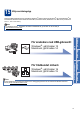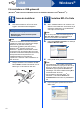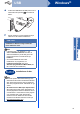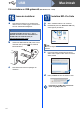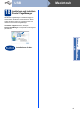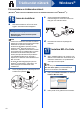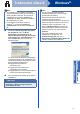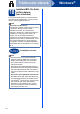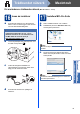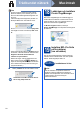Quick Setup Guide
Table Of Contents
- Snabbguide MFC-7360N/MFC-7460DN
- Starta här
- 1 Packa upp maskinen och kontrollera innehållet i förpackningen
- 2 Ta bort förpackningsmaterialet från maskinen
- 3 Fyll på papper i papperskassetten
- 4 Anslut nätkabeln och telefonsladden
- 5 Ställa in land
- 6 Inställning av lokalt språk
- 7 Välj ett svarsläge
- 8 Justera LCD-skärmens kontrast (om det behövs)
- 9 Ställa in datum och tid
- 10 Ange din personliga information (stations-ID)
- 11 Faxöverföringsrapport
- 12 Ställ in telefonlinjekompatibilitet
- 13 Ställ in telefonlinjetypen
- 14 Automatisk sommartid
- 15 Välja anslutningstyp
- För användare av USB-gränssnitt (Windows® 2000 Professional/XP/XP Professional x64 Edition/Windows Vista®/Windows® 7)
- För användare av USB-gränssnitt (Mac OS X 10.4.11 - 10.6.x)
- För användare av trådbundna nätverk (Windows® 2000 Professional/XP/XP Professional x64 Edition/Windows Vista®/Windows® 7)
- För användare av trådbundna nätverk (Mac OS X 10.4.11 - 10.6.x)
- För nätverksanvändare
- Övrig information
- Förbrukningsartiklar
- brother SWE
- Starta här
17
Windows
®
Trådbundet nätverk
Windows
®
Macintosh
Trådbundet nätverk
d När skärmen Brandvägg/antivirusprogram
har identifierats visas, välj Ändra
brandväggens portinställning för att
aktivera nätverksanslutningen och fortsätt
med installeringen. (rekommenderas) och
klicka på Nästa. (Inte för användare av
Windows
®
2000)
Om du inte använder Windows
®
-brandväggen,
se bruksanvisningen för din brandväggs- eller
antivirusprogramvara för information om hur du
lägger till följande nätverksportar.
Lägg till UDP-port 54925 för
nätverksskanning.
Lägg till UDP-port 54926 för PC-
faxmottagning över nätverket.
Lägg till UDP-port 137 om du fortfarande har
problem med nätverksanslutningen.
e Följ anvisningarna på skärmen för att slutföra
installationen.
Obs
• Om installationen inte fortsätter automatiskt
öppnar du huvudmenyn igen genom att ta ut cd-
skivan och sätta in den igen, eller genom att
dubbelklicka på programmet start.exe från
rotkatalogen och sedan fortsätta från steg b för
att installera MFL-Pro Suite.
• För användare av Windows Vista
®
och
Windows
®
7, när skärmen Kontroll av
användarkonto visas klickar du på Tillåt eller
Ja.
VIKTIGT
Stäng INTE några skärmar under
installationen. Det kan ta några sekunder
innan skärmarna visas.
Obs
• Om din maskin inte hittas i nätverket,
kontrollera inställningarna genom att följa
anvisningarna på skärmen.
• Du kan hitta din maskins IP-adress och
nodnamnet genom att skriva ut
nätverkskonfigurationsrapporten. Se Skriva ut
nätverkskonfigurationsrapporten på sidan 21.
• I Windows Vista
®
och Windows
®
7, när
skärmen Windows-säkerhet visas ska du
slutföra installationen på rätt sätt genom att
markera kryssrutan och sedan klicka på
Installera.
• Om ett felmeddelande visas under
installationen av programmet, kör
Installationsdiagnostik som finns i
Start/Alla program/Brother/MFC-XXXX LAN
(där MFC-XXXX är ditt modellnamn).